升級到最新的ios 18或ios 26 beta版本,體驗蘋果帶來的創新功能,總是令人充滿期待。然而,有時新的系統版本可能不如預期,或許是出現了未知的錯誤 (Bug)、異常耗電、應用程式不相容、或各種災情,或是您單純不習慣新的介面設計。無論原因為何,許多使用者都會興起「降級」的念頭,希望回到之前穩定、熟悉的舊版ios。
本篇文章將為您提供一份最詳盡的 iOS 降版本指南。我們將深入探討從ios 26 beta測試版降回官方穩定版,以及在兩個官方版本之間進行降級的各種方法。在開始操作前,我們必須先了解一個至關重要的概念——Apple 的「認證通道」(Signing Window)。Apple 通常在發布新版 iOS 後的短時間內,就會關閉舊版本的認證伺服器。一旦認證關閉,您就無法透過官方途徑降級至該版本。
因此,降級操作可謂是「與時間賽跑」。本指南將引導您完成所有必要的準備工作,並詳細解說四種主流的降級方法,幫助您在認證通道開啟期間,安全且成功地將ios或ipad降版本恢復到理想的系統版本。
降級前必讀:關鍵準備工作與注意事項
在進行任何降級操作之前,請務必仔細閱讀並完成以下準備步驟。這些步驟是確保降級過程順利、避免資料遺失和裝置變磚的基石。
1. 備份您的裝置(最重要!)
降級過程通常會清除裝置上的所有資料。因此,一份完整的備份是您的安全網。iTunes/Finder 備份:將您的 iPhone/iPad 連接到電腦,使用 Windows 的 iTunes 或 macOS 的 Finder 進行一次完整的「本機備份」。這種方式備份速度快且完整。
iCloud 備份:您也可以透過 Wi-Fi 進行 iCloud 備份,但請確保您的 iCloud 儲存空間足夠。
⚠️ 關鍵警告:備份版本不相容這是最多使用者忽略的一點:新版 iOS 的備份,無法還原到舊版的 iOS 裝置上。舉例來說,如果您在ios 26 beta或 iOS 18.2 上進行了備份,您將無法把這份設備資料還原到降級後的ios 18或ios 17系統上。因此,最理想的情況是,您在升級前就已保留了一份舊版的備份。若無,您只能將裝置設定為全新狀態,或僅還原 iCloud 同步的零散資料(如聯絡人、照片等)。
2. 檢查 iOS 認證狀態
這是決定您能否降級的先決條件。您可以前往如 IPSW.me 這類的網站,選擇您的裝置型號,查看您想降級到的版本ios是否仍在「簽署」(Signing) 狀態(通常以綠色勾號或文字標示)。如果顯示為紅色或已關閉,則無法再透過官方管道降級至該版本。
3. 下載ipsw檔案:取得正確的韌體
IPSW 檔案是 Apple 裝置的系統韌體包。為了手動進行精準降級,您需要自行下載。
請同樣在 IPSW.me 等可靠網站下載。
務必選擇與您裝置型號完全對應的檔案(例如,最新的iphone 16、iPhone 15 Pro Max 和 iPhone 15 Pro 的韌體不同)。
請下載認證狀態為「開啟」的韌體版本。
4. 關閉「尋找我的 iPhone」功能
為避免在回復過程中觸發「啟用鎖定」而導致流程卡住,建議先暫時關閉此功能。請前往「設定」 > 點擊您的 Apple ID > 「尋找」 > 「尋找我的 iPhone」,將其關閉。此操作需要輸入您的 Apple ID 密碼。
5. 準備電腦與傳輸線
確保您的電腦已安裝最新版本的 iTunes(Windows)或運行最新版的 macOS。
使用一條品質可靠、最好是原廠的 USB 傳輸線,以確保資料傳輸穩定。
6. Apple Watch 相容性警告
如果您同時將 iPhone 升級至ios 26 beta,並將配對的 Apple Watch 升級至 watchOS 26 Beta,請特別注意:一旦您將 iPhone 降級回正式版 iOS,您的 Apple Watch 將無法再與其配對。watchOS 無法由使用者自行降級,必須將手錶送至 Apple 官方才能處理。
7. 確保裝置電量充足
降級過程會持續一段時間,請確保您的 iPhone 或 iPad 電量至少在 70% 以上,或全程連接電源,以防中途斷電導致失敗。
iOS 降級的四大實作方法
我們為您整理了四種主要的降級方法,您可以根據自身需求和技術能力選擇最適合的iphone降版本方案,這是一份詳細的教學。
方法比較
資料是否遺失
操作難易度
成功率
關鍵需求
方法一:恢復模式 (官方)
是
複雜
高
手動iphone進入復原模式、IPSW 檔案
方法二:DFU 模式 (進階)
是
非常複雜
極高
精準操作進入 DFU 模式、IPSW 檔案
方法三:移除 Beta 描述檔
否
簡單
N/A (非降級)
僅適用於停止接收 Beta 更新
方法四:第三方修復工具
可能保留
非常簡單
不一
付費ios降級工具、信任第三方
方法一:透過「恢復模式」與 iTunes/Finder 進行降級 (官方推薦)
這是最標準、最可靠的官方降級方法,適用於絕大多數情況。
連接裝置:將您的 iPhone/iPad 透過 USB 線連接到電腦。
開啟 iTunes/Finder:在 Windows 上開啟 iTunes;在 macOS Catalina 或更新版本上開啟 Finder。
進入恢復模式:此步驟是iphone進入復原模式的關鍵,需要根據您的裝置型號手動操作。
iPhone 8 及後續機型 (包含 iPhone SE 2/3):快速按一下「音量調高」鍵後放開,再快速按一下「音量調低」音量鍵後放開。接著,持續按住側邊的「電源鍵」,即使看到 Apple 標誌也不要放開,直到螢幕上出現「連接電腦」的復原模式圖示為止。
iPhone 7/7 Plus:同時按住「音量調低」鍵和「電源鍵」,持續按住直到看見復原模式畫面。
具備主畫面按鈕的 iPad / iPhone 6s 及更早機型:同時按住「主畫面按鈕」和「頂部/側邊電源鍵」,持續按住直到看見復原模式畫面。
選擇回復選項:成功進入復原模式後,電腦上的 iTunes 或 Finder 會彈出一個視窗,偵測到處於復原模式的裝置。
執行回復:
Mac 電腦:按住鍵盤上的 Option 鍵,同時點擊視窗中的「回復 iPhone…」按鈕。
Windows 電腦:按住鍵盤上的 Shift 鍵,同時點擊視窗中的「回復 iPhone…」按鈕。
選擇已下載的ipsw檔案:此時會彈出一個檔案總管視窗,請找到並選取您先前下載的ipsw檔案。
開始降級:iTunes/Finder 會提示您此操作將清除裝置所有資料,並回復到指定的 iOS 版本。後點擊「回復」確認,軟體會開始驗證韌體並安裝到您的裝置上。
等待完成:整個過程約需 10-20 分鐘,請耐心等待。裝置會自動重啟,並進入初始設定的「Hello」畫面。此時,您已成功降級。您可以選擇將其設定為新裝置,或從相容的舊版備份中還原裝置資料。
方法二:透過「DFU 模式」進行深度降級 (進階使用者)
DFU (Device Firmware Update) 模式是比復原模式更底層的強制刷新模式,它可以繞過系統的引導程序 (bootloader),避免刷機失敗造成白蘋果,通常用於解決復原模式無法修復的嚴重軟體問題。此方法操作難度更高,但刷機更為乾淨徹底。
連接裝置並開啟 iTunes/Finder。
進入 DFU 模式:進入 DFU 模式的關鍵是,成功進入後,裝置螢幕會是全黑的,不會顯示任何圖示。如果看到 Apple 標誌或復原模式圖示,表示操作失敗,需重新開始。操作步驟相當講求時機,需要多加練習。
電腦偵測:iTunes/Finder 會顯示一條訊息,指出「偵測到一台在回復模式中的 iPhone」,儘管螢幕是黑的,這是正常的。
執行回復:後續步驟與「復原模式」完全相同。按住 Option (Mac) 或 Shift (Windows) 鍵,點擊「回復 iPhone…」,選擇 IPSW 檔案並開始降級ios18或其他版本。
方法三:從 Beta 版移除描述檔以停止更新 (非降級)
如果您只是不想再收到後續的 Beta 測試版更新,但不想立刻清除資料降級,可以使用這個方法。請注意,此方法不會將您目前的系統版本降級,只會讓您停留在當前的ios 26 beta版本,直到下一個官方正式版(如ios 26正式版)推出時,您才能正常更新。
對於 iOS 16.4 或以上版本:前往「設定」 > 「一般」 > 「軟體更新」 > 「Beta 版更新項目」,然後點一下「關閉」。
對於 iOS 16.3.1 或更早版本:前往「設定」 > 「一般」 > 「VPN 與裝置管理」,點選「iOS & iPadOS Beta Software Profile」,然後點擊「移除描述檔」。
方法四:使用第三方 iOS 系統修復工具 (簡便但需謹慎)
市面上有許多如 Tenorshare ReiBoot、iMyFone Fixppo 等第三方降級工具或版本工具,它們將降級過程自動化、圖形化,對新手使用者非常友好。
優點:操作簡單,一鍵式操作,自動下載對應的 IPSW 檔案,並引導您進入復原模式,大大降低了手動操作的難度。
缺點:
通常是付費軟體。
將裝置的系統層級存取權限交給第三方軟體,存在一定的安全風險。
部分工具聲稱的「保留設備資料降級」功能,堪稱是版本密技,但可能因版本差異導致系統不穩定或失敗。
若您選擇此方法,請務必從官方網站下載信譽良好、評價高的軟體,並瞭解其潛在風險。
常見問題 (FAQ)
Q1: iOS 降級後資料會不見嗎?
A: 是的,透過官方的「復原模式」或「DFU 模式」進行降級,會完全清除裝置上的所有資料和設定,使其恢復到出廠狀態。這就是為什麼備份如此重要。
Q2: iOS 認證關閉了還能降級嗎?
A: 對於絕大多數使用者來說,不行。iTunes/Finder 在回復過程中需要連接 Apple 伺服器驗證 IPSW 檔案的簽名。一旦認證關閉,驗證就會失敗,降級程序無法繼續。
Q3: iTunes/Finder 降級時出現錯誤代碼 (如 3194) 該怎麼辦?
A: 錯誤 3194 通常意味著 iTunes/Finder 無法連接到 Apple 的軟體更新伺服器,或您嘗試安裝的ios 15或ios 16等韌體版本已停止認證。請先至 IPSW.me 網站確認認證狀態。若認證仍開啟,請檢查您的網路連線、電腦的 hosts 檔案以及是否有防火牆或防毒軟體阻擋了連線。
Q4: iPhone 重置會降級 iOS 版本嗎?
A: 不會。在 iPhone 的「設定」中選擇「清除所有內容和設定」,只會清除您的個人資料,iOS 系統版本會維持不變。若透過 iTunes/Finder 直接點擊「回復 iPhone」(未手動選擇 IPSW 檔案),通常會將您的裝置「升級」到ios當前最新的官方版本。
Q5: 為什麼我應該使用復原模式而不是 DFU 模式?
A: 復原模式是 Apple 官方推薦的標準回復流程,操作相對簡單,足以應對絕大多數從ios 18降回ios 17 的需求。DFU 模式是更深度的工程模式,操作複雜且容易失敗,主要用於復原模式無法解決的固件級別問題。建議您優先嘗試復原模式,只有在失敗時才考慮使用 DFU 模式。
總結
這個iphone降版本教學是一個相對技術性的操作,但只要準備充分、步驟正確,成功率非常高。
總結來說,降級之路的關鍵在於「時效性」和「備份」。務必在 Apple 關閉認證通道前迅速行動,並深刻理解從ios 18到ios 17等新舊版本備份不相容的限制。對於大多數使用者而言,官方的「恢復模式」是兼具安全與可靠性的最佳選擇。DFU 模式則是處理疑難雜症的備用方案。如果您只是想退出 Beta 計畫,移除描述檔即可。第三方工具則為追求便利性的使用者提供了另一條途徑,但需謹慎評估其成本與風險。
希望這份詳盡的指南能幫助您順利將裝置恢復到滿意的狀態,享受流暢穩定的數位生活。
資料來源
如何解除安裝iOS 或iPadOS Beta 版軟體
iOS 降版本& iPad 降版本密技,輕鬆實現iOS 降級
【iPhone/iPad 降版本】如何將iOS 18.6.2 降級到iOS 18.6